Bagaimana cara memperbaiki kesalahan Driver Pengontrol Audio Multimedia di Windows 10?
Diterbitkan: 2020-02-12Jika Anda menemukan pesan kesalahan "Tidak ada perangkat audio yang terpasang" atau tidak ada suara yang keluar dari speaker yang terhubung ke PC Anda, masalah Anda mungkin terkait dengan pengontrol audio multimedia. Jika driver pengontrol audio multimedia Anda rusak atau ketinggalan zaman, ada kemungkinan besar Anda akan mengalami masalah suara di komputer Anda. Dalam posting ini, kami akan memberi tahu Anda cara memperbaiki masalah "tidak ada perangkat audio yang terpasang" di Windows 10.
Apa itu Pengontrol Audio Multimedia?
Driver pengontrol audio multimedia memungkinkan sistem operasi Anda untuk berkomunikasi dengan perangkat keras suara seperti speaker, headphone, dll. Jadi, jika ada masalah dengan driver ini, perangkat audio Anda yang terhubung tidak akan berfungsi dengan baik.
Bagaimana Cara Menghapus Pesan Kesalahan 'Tidak Ada Driver yang Diinstal untuk Perangkat ini'?
Karena ada beberapa masalah yang dapat menyebabkan masalah, ada juga banyak cara yang dapat Anda coba untuk memperbaikinya. Ini termasuk:
- Memperbarui driver pengontrol audio multimedia
- Menghapus instalan driver pengontrol audio multimedia
- Memeriksa pembaruan Windows yang tersedia
- Menambahkan perangkat keras Legacy
Kami akan membahas solusi ini satu per satu, mulai dari atas. Jika opsi pertama tidak berhasil, lanjutkan ke solusi berikutnya dalam daftar — dan seterusnya.
Sekarang, sebelum kita masuk ke langkah-langkah untuk setiap perbaikan di atas, kami sarankan Anda membuat Titik Pemulihan Sistem untuk melindungi OS Anda jika ada kejadian yang tidak beres.
Hal pertama yang perlu Anda lakukan adalah memastikan bahwa Pemulihan Sistem diaktifkan pada PC Anda.
Biasanya, utilitas ini selalu aktif secara default, tetapi jika telah dinonaktifkan secara manual, Anda harus mengaktifkannya kembali. Inilah yang harus dilakukan:
- Di bilah pencarian, ketik "pemulihan sistem" (tanpa tanda kutip).
- Pilih Buat titik pemulihan.
- Arahkan ke Perlindungan Sistem.
- Pilih drive yang ingin Anda periksa dan klik Configure.
- Pastikan Hidupkan perlindungan sistem diaktifkan — ini diperlukan agar Utilitas Pemulihan Sistem diaktifkan.
Sekarang, lanjutkan untuk membuat Titik Pemulihan Sistem:
- Klik kanan ikon Windows di bilah tugas Anda.
- Buka Panel Kontrol > Sistem dan Pemeliharaan > Sistem.
- Di bagian kiri, pilih Perlindungan Sistem.
- Pada tab Perlindungan Sistem, pilih Buat.
- Ketik deskripsi untuk titik pemulihan yang ingin Anda buat (misalnya, Anda dapat menggunakan tanggal tertentu atau mendeskripsikannya sebagai "sebelum instalasi bersih").
- Klik Buat.
Setelah Anda membuat titik pemulihan, kita dapat melanjutkan ke solusi pertama.
Opsi Satu: Perbarui Driver Pengontrol Audio Multimedia
Driver yang ketinggalan jaman dapat menjadi penyebab banyak masalah pada PC Anda. Oleh karena itu, sangat penting untuk selalu memperbarui driver sistem Anda. Ada dua cara untuk memperbarui driver pengontrol audio multimedia Anda: Anda dapat melakukannya secara manual atau otomatis.
Memperbarui driver Anda secara manual biasanya disarankan untuk pengguna yang lebih berpengalaman. Anda harus mencari sendiri driver yang sudah ketinggalan zaman, mengunduh versi terbaru yang tersedia dari situs web produsen, dan menginstalnya di PC Anda. Ini bisa menjadi proses yang cukup memakan waktu. Plus, jika Anda melakukan kesalahan saat memperbarui driver, ini dapat menyebabkan masalah yang semakin besar untuk komputer Anda.
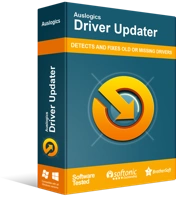
Atasi Masalah PC dengan Driver Updater
Performa PC yang tidak stabil sering kali disebabkan oleh driver yang sudah usang atau rusak. Auslogics Driver Updater mendiagnosis masalah driver dan memungkinkan Anda memperbarui driver lama sekaligus atau satu per satu agar PC Anda berjalan lebih lancar

Jika Anda belum pernah memperbarui driver sebelumnya dan tidak ingin mengambil risiko baru, Anda dapat menggunakan perangkat lunak khusus untuk bekerja untuk Anda. Program seperti Auslogics Driver Updater akan menjalankan pemindaian otomatis driver sistem Anda untuk masalah yang ada dan potensial, menyiapkan laporan tentang driver usang atau hilang yang telah terdeteksi dan kemudian akan memperbaruinya ke versi terbaru yang direkomendasikan produsen hanya dalam satu klik — dan ini berlaku untuk semua jenis driver di sistem Anda, bukan hanya driver pengontrol audio multimedia.
Atau, lakukan langkah-langkah berikut:
- Di keyboard Anda, tekan kombinasi tombol Win + R.
- Ketik "devmgmt.msc" (tanpa tanda kutip) dan tekan Enter untuk meluncurkan Device Manager.
- Perluas Pengontrol suara, video, dan game dan temukan Pengontrol Audio Multimedia.
- Jika tidak bisa, buka Perangkat lain.
- Di sini, temukan Pengontrol Audio Multimedia.
- Klik kanan Pengontrol Audio Multimedia dan klik Perbarui.
- Pada layar berikutnya, pilih Cari secara otomatis untuk perangkat lunak driver yang diperbarui.
- Tunggu hingga proses selesai.
- Jika driver baru ditemukan, pastikan untuk mengklik Instal untuk menyelesaikan proses.
- Setelah selesai, pilih Close dan restart PC Anda untuk menerapkan perubahan.
- Namun, jika driver Anda mutakhir, Anda hanya akan melihat pesan yang mengatakan "Perangkat lunak driver terbaik untuk perangkat Anda sudah diinstal."
- Klik Tutup — tidak ada yang tersisa untuk Anda lakukan karena driver sudah diperbarui.
Jika Anda masih terganggu dengan masalah driver pengontrol audio multimedia, lanjutkan ke solusi berikutnya.
Opsi Dua: Copot Pengandar Pengontrol Audio Multimedia
- Di keyboard Anda, tekan kombo tombol Win + R.
- Ketik "devmgmt.msc" (tanpa tanda kutip) dan tekan Enter untuk meluncurkan Device Manager.
- Perluas Pengontrol suara, video, dan game dan temukan Pengontrol Audio Multimedia.
- Atau, buka Perangkat lain dan klik kanan Pengontrol Audio Multimedia.
- Klik Copot pemasangan.
- Klik Ya untuk mengonfirmasi penghapusan instalasi.
- Setelah proses selesai, restart PC Anda.
- Setelah sistem dimulai ulang, Windows akan mencoba menginstal driver yang diperlukan untuk Multimedia Audio Controller secara otomatis.
- Jika ini tidak berhasil, kunjungi situs web produsen untuk mengunduh driver secara manual.
Opsi Tiga: Memeriksa Pembaruan Windows
- Di keyboard Anda, tekan kombo tombol Win + I.
- Buka Pengaturan dan pilih Perbarui & Keamanan.
- Di menu sisi kiri, klik Pembaruan Windows.
- Pilih Periksa pembaruan.
- Jika pembaruan tersedia, klik Unduh & Instal pembaruan.
Jika ini tidak membantu, lanjutkan ke solusi akhir.
Opsi Empat: Menambahkan Perangkat Keras Lama
Jika tidak ada metode di atas yang berhasil, coba tambahkan Perangkat Keras Legacy untuk memperbaiki masalah.
- Di keyboard Anda, tekan kombo tombol Win + R.
- Ketik “devmgmt.msc” (tanpa tanda kutip), lalu klik OK untuk membuka Device Manager.
- Di Pengelola Perangkat, pilih Pengontrol suara, video, dan game.
- Buka Tindakan > Tambahkan perangkat keras lama.
- Klik Berikutnya.
- Pilih opsi Cari dan instal perangkat keras secara otomatis (Disarankan).
- Instal driver yang diperlukan secara manual dan mulai ulang sistem Anda agar perubahan diterapkan.
Sekarang Anda tahu cara mengatasi masalah driver pengontrol audio multimedia di Windows 10. Manakah dari solusi di atas yang paling berhasil? Bagikan di komentar di bawah.
